Comment convertir ISO en MKV gratuitement avec les meilleurs convertisseurs ISO ?
Résumé : Les fichiers ISO sont généralement volumineux et consomment beaucoup d'espace sur votre disque dur, tandis que les fichiers MKV sont plus petits et plus faciles à gérer. Ainsi, convertir ISO en MKV est un moyen efficace de réduire la taille du fichier et d'éviter les incompatibilités. Cet article vous guidera tout au long du processus de conversion de DVD/Blu-ray ISO en MKV sans perte de qualité sur Windows/Mac ainsi qu'en ligne.
Instructions rapides : Comment convertir ISO en MKV gratuitement avec DVDFab HD Decrypter ?
- Étape 1 - Exécutez DVDFab HD Decrypter et choisissez l'option Ripper.
- Étape 2 - Ajoutez vos fichiers ISO par glisser-déposer.
- Étape 3- Cliquez sur « Choisir un autre profil » et sélectionnez le format MKV. Vous pouvez également ajuster les pistes audio, les sous-titres, et d'autres paramètres.
- Étape 4 - Enregistrez votre vidéo sur le disque dur en cliquant sur Démarrer pour lancer le processus de DVD en MKV.
Table des matières
Pourquoi convertir ISO en MKV ?
Si vous êtes quelqu'un qui traite fréquemment des fichiers vidéo, vous avez peut-être rencontré le format ISO [WIKI] . Bien qu'il s'agisse d'un format populaire pour les DVD, il peut être difficile à gérer. Par exemple, vous aurez besoin d'un outil spécialisé pour extraire les fichiers de l'archive, ou dans le cas d'un film DVD/Blu-ray, d'un lecteur spécialisé. C'est là qu'intervient MKV[WIKI], une excellente alternative qui offre plusieurs avantages par rapport à l'ISO. Voici les cinq principales raisons pour lesquelles vous devriez envisager créer un ISO et puis de convertir ISO en MKV.

Le format MKV est compatible avec différents codecs et techniques de compression. Cela implique que les fichiers MKV peuvent être considérablement réduits en taille par rapport aux fichiers ISO équivalents sans pour autant compromettre la qualité. Grâce à leur taille réduite, vous pouvez économiser de l'espace sur votre disque dur ou votre stockage en ligne et transférer les fichiers plus rapidement sur Internet.
Alors que les fichiers ISO sont principalement conçus pour fonctionner avec des DVD ou des Blu-ray, MKV est un format plus polyvalent qui prend en charge une large gamme d'appareils et de plates-formes. Les fichiers MKV sont compatibles avec presque tous les lecteurs multimédias ou appareils portables modernes.
Les fichiers MKV offrent également une plus grande flexibilité en ce qui concerne les pistes audio et de sous-titres. Contrairement aux fichiers ISO, qui ne prennent en charge qu'une seule piste audio et un seul flux de sous-titres, MKV peut contenir plusieurs pistes audio et sous-titres dans différentes langues. Cela le rend idéal pour un public international ou pour tous ceux qui souhaitent personnaliser leur expérience de visionnage.
Les fichiers MKV sont capables de stocker des vidéos de haute qualité qui rivalisent avec la qualité des disques Blu-ray. Le format permet des débits binaires plus élevés et un meilleur encodage, ce qui donne des images plus nettes et plus détaillées. En convertissant vos fichiers ISO en MKV, vous pouvez profiter d'une qualité vidéo supérieure sans avoir à acheter d'équipement coûteux.
En conclusion, il y a de nombreuses raisons convaincantes pour lesquelles vous devriez envisager de convertir vos fichiers ISO en MKV. Les fichiers MKV ont des tailles plus petites, une meilleure compatibilité et offrent une qualité vidéo supérieure, ce qui en fait un choix évident. Donc, si vous recherchez une solution plus polyvalente et efficace pour stocker et lire vos fichiers vidéo, essayez le format MKV ! Il est maintenant essentiel de savoir comment convertir les fichiers ISO en MKV, que vous utilisiez un système macOS ou Windows. Poursuivez votre lecture pour découvrir la prochaine étape.
Comment convertir ISO en MKV sur Windows/Mac
Comme on sait déjà pourquoi conversion de l’ISO en MKV est une bonne idée et c’est l’heure de parler des outils pour le réaliser. Comme on a mentionné qu’il faut des outils spécialisés pour extraire les données des archives ISO, voici ce dont vous avez besoin. Et voyons ensemble les meilleurs convertisseurs ISO à recommander.
1. Convertir ISO en MKV avec DVDFab DVD Ripper
Ce que disent les utilisateurs de DVDFab :
4,5 sur 5 (de G2)
6,7 sur 10 (formulaire Videohelp)
Tutoriel : Comment extraire un fichier ISO au format MKV avec DVDFab DVD Ripper
Il y a d'abord un bref didacticiel vidéo pour ceux qui préfèrent les instructions visuelles aux conseils écrits. Cette vidéo peut vous fournir rapidement les informations nécessaires pour démarrer sans avoir à lire de longues instructions.
Ensuite, laissez-moi vous donner un exemple de conversion d'un fichier ISO de DVD standard en MKV. Après avoir maîtrisé les compétences, vous pouvez utiliser la même méthode pour convertir les fichiers d'image ISO Blu-ray et UHD Blu-ray au format MKV.
Étape 1 : Lancez DVDFab 13 et ajoutez le fichier ISO
Téléchargez gratuitement le DVDFab 13 open source, le meilleur convertisseur par lots MKV, et sélectionnez le module Ripper pour commencer. Insérez le disque que vous souhaitez extraire dans votre lecteur optique ou utilisez les boutons de navigation pour ajouter un fichier ou un dossier ISO si vous souhaitez extraire et convertir ISO en MKV qui est déjà stocké sur votre ordinateur. Ce meilleur convertisseur ISO en MKV prend en charge la conversion par lots, vous pouvez donc importer plusieurs fichiers ISO ici.
Comme il propose une période d'essai de 30 jours gratuite, pendant laquelle vous pouvez profiter de toutes les fonctionnalités payantes sans payer. N'hésitez pas à essayer.
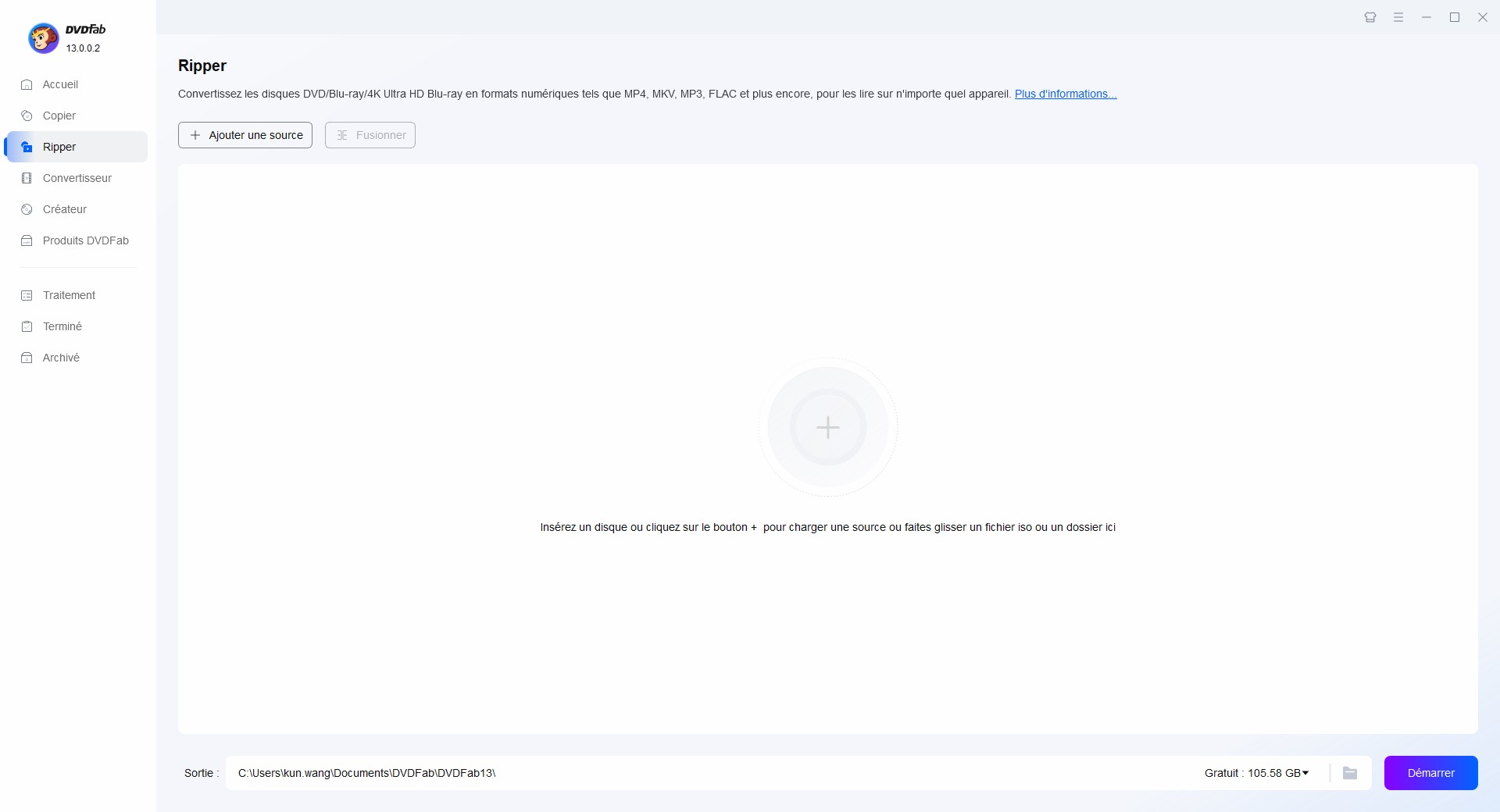
Étape 2 : Choisissez le profil de sortie
Profile Switcher vise à faciliter la conversion ISO en MKV. Le logiciel reconnaît automatiquement le type d'ISO que vous souhaitez extraire (DVD, Blu-ray ou UHD Blu-ray). Considérant que vous souhaitez convertir ISO en MKV, accédez à Profile Switcher> Format> General> MKV. Si vous allez convertir ISO ou convertir DVD en MP4, AVI, MKV ou d'autres formats, choisissez-en d'autres en fonction de vos besoins.
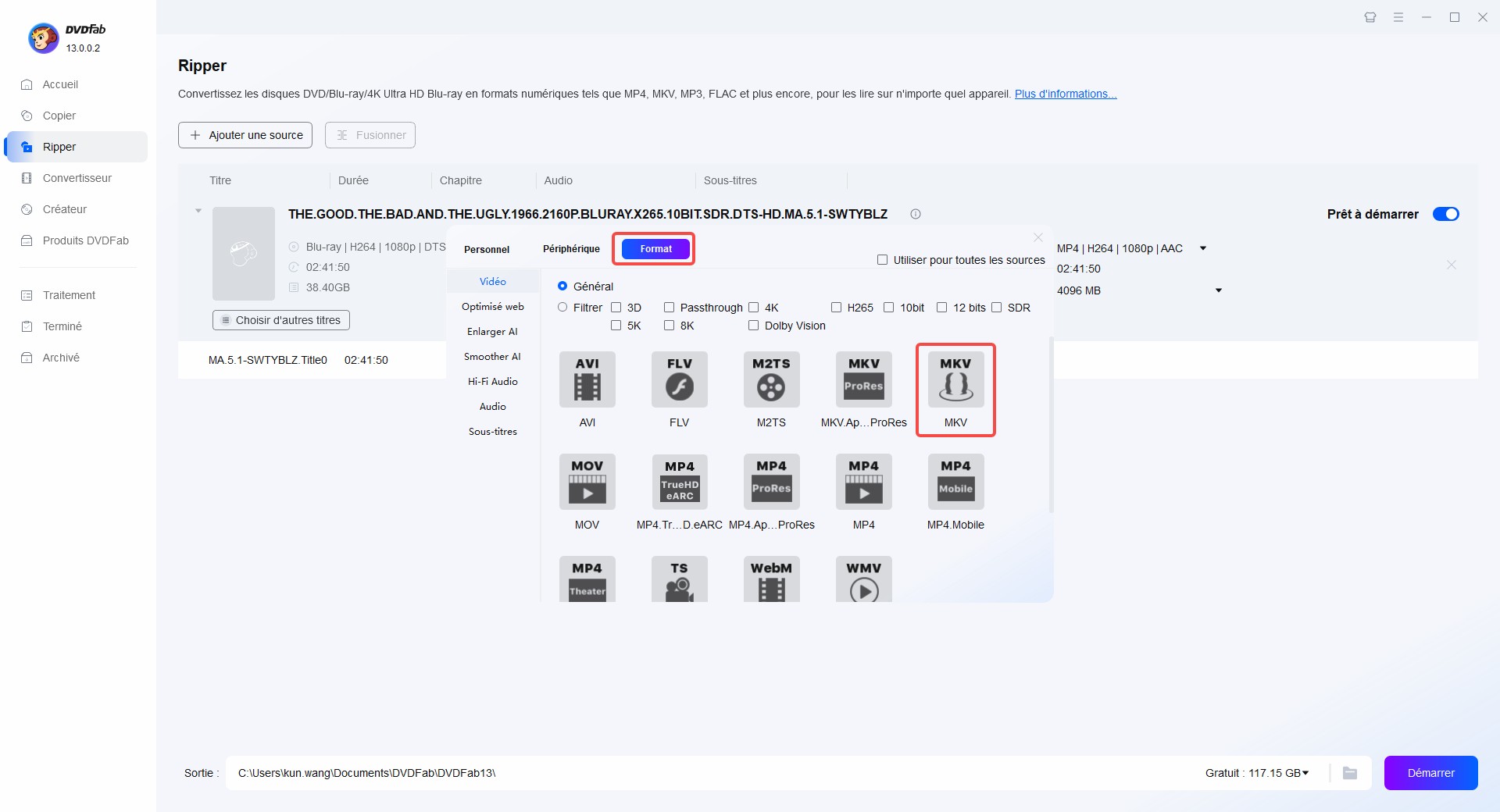
Conseils chaleureux : Si vous souhaitez convertir des fichiers ISO DVD/Blu-ray en fichiers MKV tout en augmentant la résolution vidéo, il est conseillé de déclencher l'icône Enlarger AI. Cela étant dit, une fois que vous avez cliqué sur Enlarger AI et choisi MKV.AI comme format de sortie, vous convertirez DVD ISO en MKV en 1080p ou changerez Blu-ray ISO en MKV en 4K. Comme c'est fantastique ! C'est le meilleur moyen de mettre à l'échelle la vidéo tout en convertissant l'ISO en MKV pour une meilleure qualité.
Étape 3 : Personnaliser la vidéo de sortie
Ensuite, passons quelques instants à vérifier certaines des options d'édition. Sur l'interface principale de DVDFab Ripper, il existe deux outils de montage vidéo, à savoir Paramètres avancés et Édition vidéo. Le premier menu vous permettra de modifier des éléments tels que la qualité vidéo, la fréquence d'images, la résolution, la méthode d'encodage, etc.
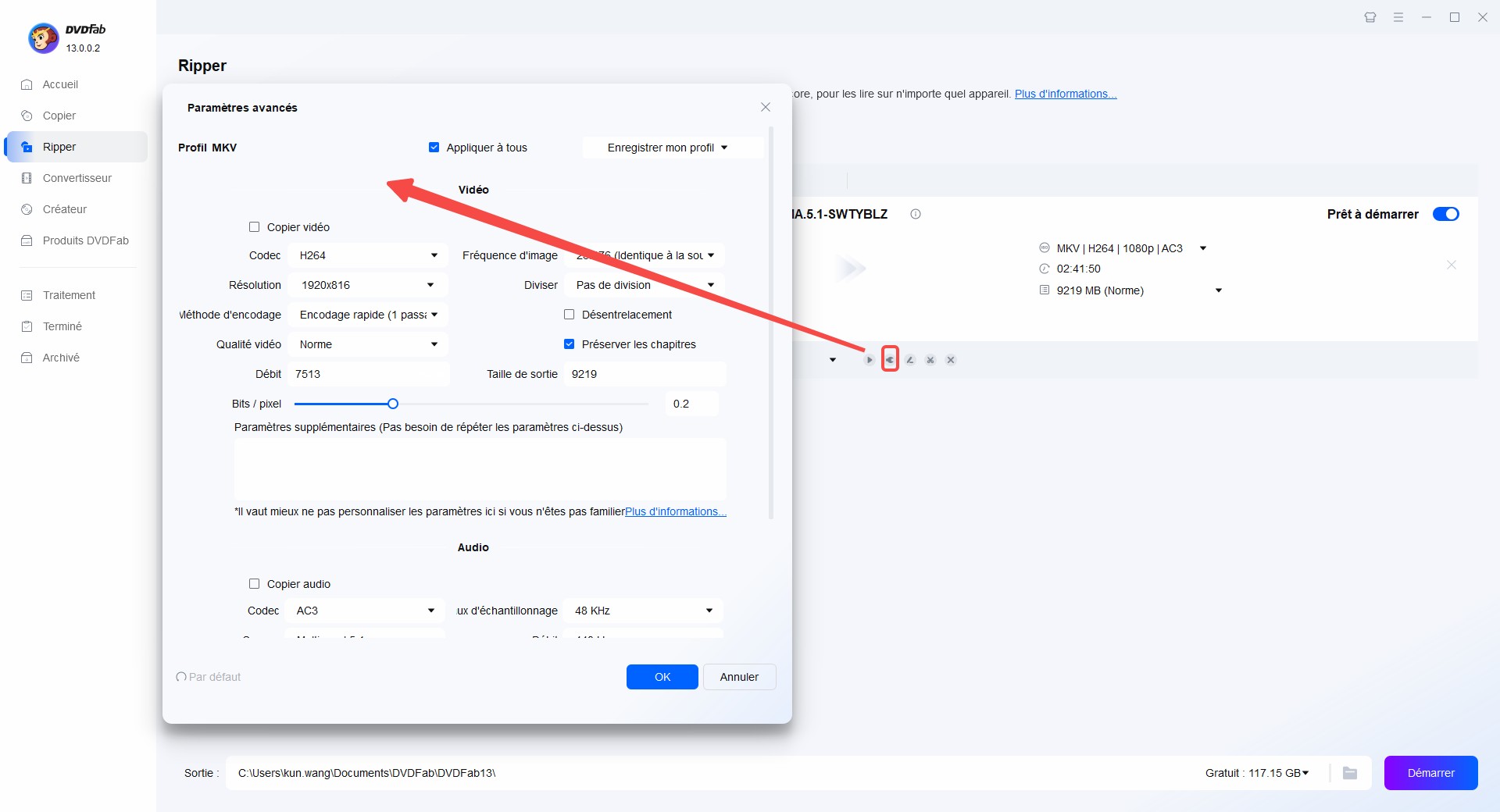
Pendant ce temps, le menu Édition vidéo contient des outils qui vous permettent de recadrer et de découper la vidéo ou d'ajouter des sous-titres et des filigranes.

D'autres options telles que la sélection de pistes audio et la sélection de chapitres ou de titres spécifiques se trouvent dans le menu principal. Gardez à l’esprit que certaines options diffèrent selon le type d’ISO que vous essayez d’extraire. Par exemple, les options que vous voyez lorsque vous convertissez un fichier ISO DVD seront un peu différentes de la conversion d'un fichier ISO Blu-ray UHD.
Par ailleurs, si vous avez besoin de créer un ISO, cet éditeur peut se transformer en ISO creator pour satisfaire votre besoin.
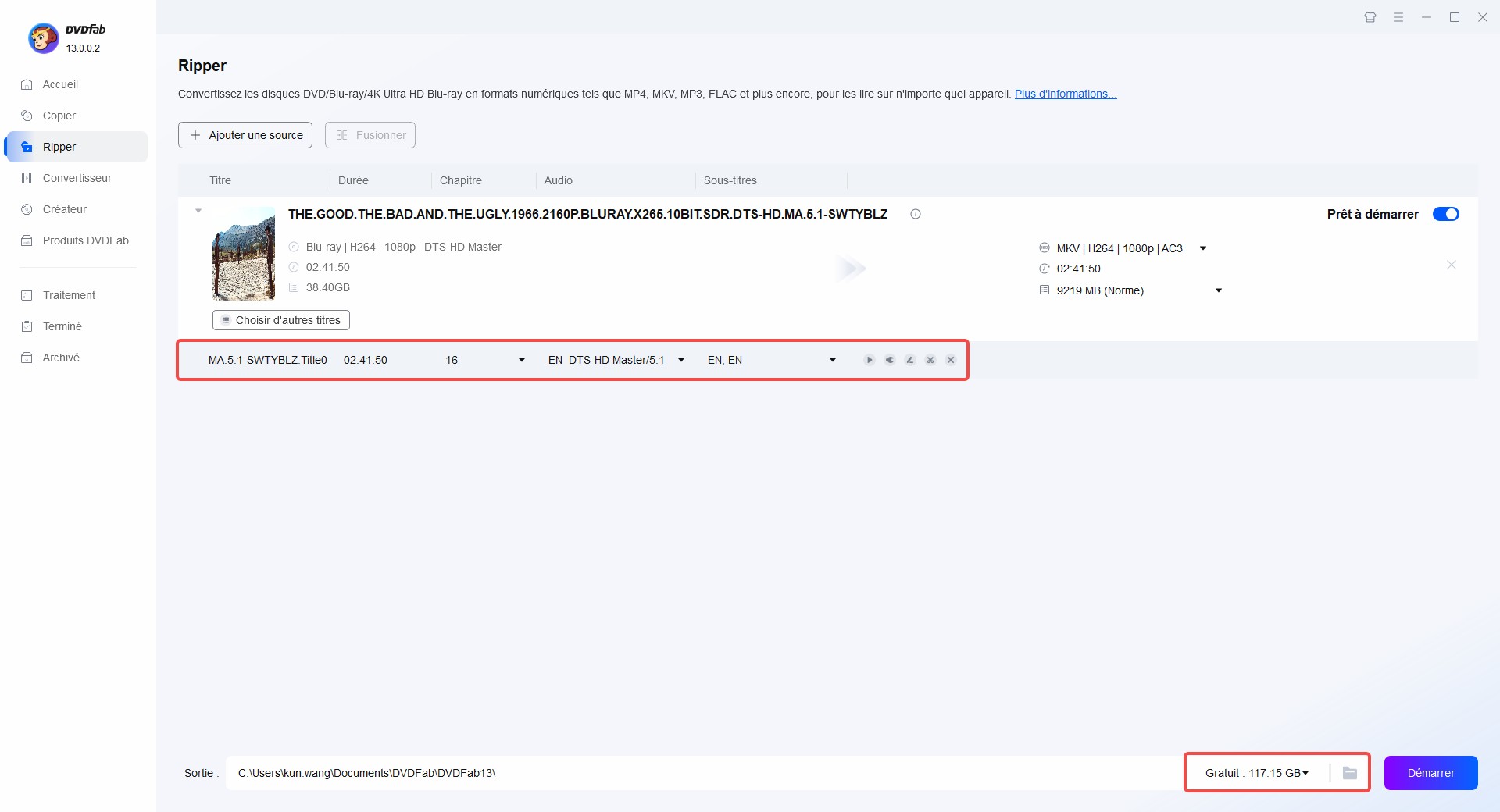
Étape 4 : Commencer à convertir le fichier ISO en fichier MKV
Avant de cliquer sur le bouton Démarrer pour convertir ISO en MKV, décidez où enregistrer le fichier en utilisant le menu Enregistrer dans le bas. Il convient de noter que les Blu-ray prennent plus de temps à extraire que les DVD car ils ont tendance à être beaucoup plus volumineux. Mais la vitesse est toujours 10 fois plus rapide que la vitesse normale.
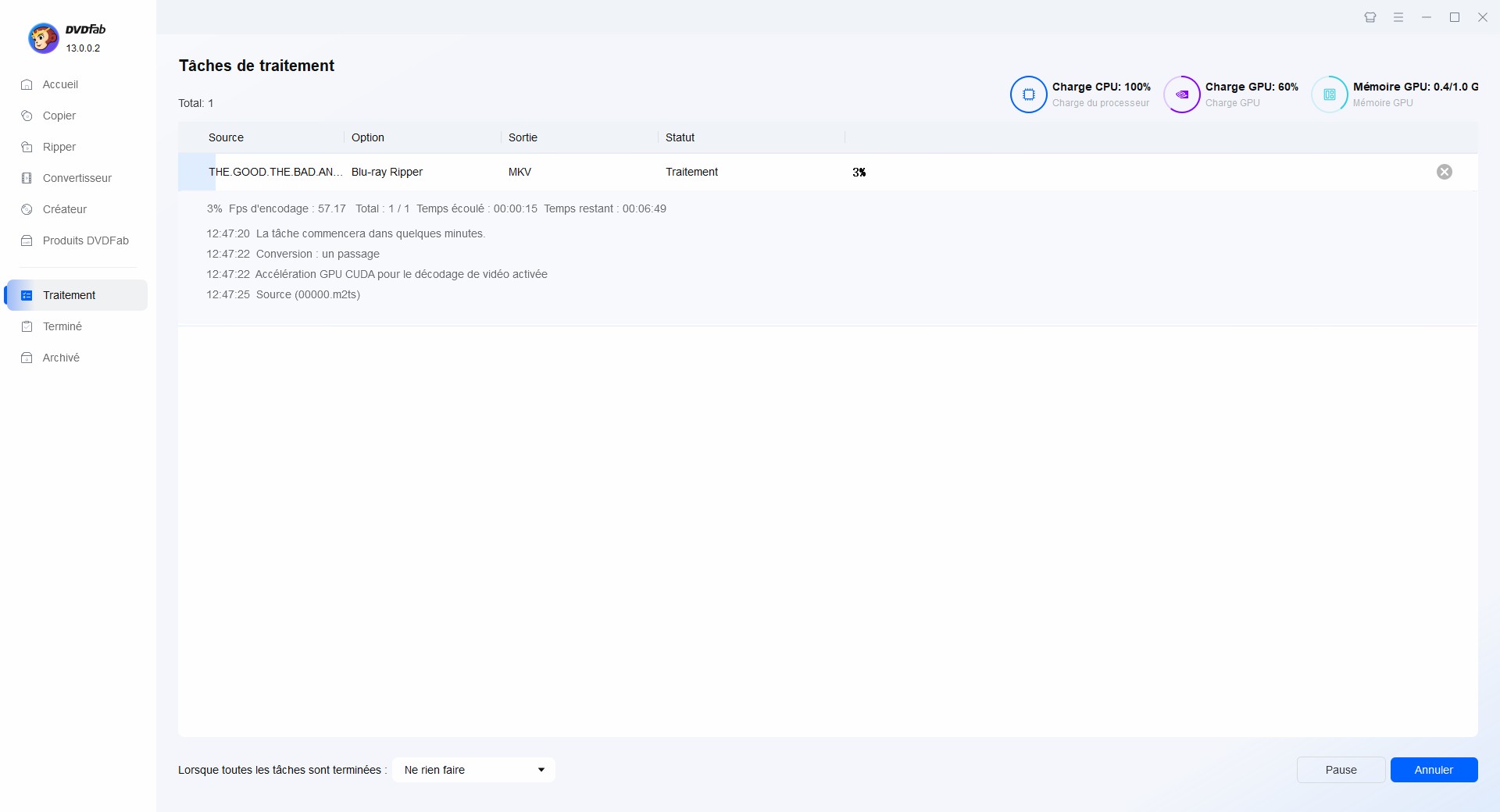
Par ailleurs, cet éditeur propose également la solution à convertir mkv en avi pour satisfaire aux besoins différents.
2. Convertir ISO en MKV gratuitement avec DVDFab HD Decrypter
DVDFab HD Decrypter est un logiciel fiable et gratuit conçu pour une conversion facile des fichiers ISO en MKV. Il prend en charge la conversion de la plupart des disques DVD et Blu-ray cryptés, des fichiers ISO et des dossiers aux formats MP4 ou MKV.
En fait, DVDFab HD Decrypter est la version totalement gratuite mais simplifiée de DVDFab DVD Ripper et Blu-ray Ripper. Après un essai gratuit des modules Ripper, le package DVDFab 13 passera automatiquement à cette version gratuite à vie.
Principales caractéristiques du DVDFab HD Decrypter
- Entièrement gratuit en tant que convertisseur ISO en MKV.
- Supprimez presque toutes les protections DVD/Blu-ray des disques sortis il y a un an.
- Convertissez un disque DVD/Blu-ray, un fichier ISO ou un dossier aux formats MKV et MP4.
- Copie 1:1 d'un DVD/Blu-ray sur un disque, un fichier ISO ou un dossier pour une lecture impeccable.
- Mode multitâche et génération de méta-informations.
- Éditeur vidéo intégré.
Tutoriel : Comment convertir gratuitement des ISO en MKV avec DVDFab HD Decrypter ?
Étape 1 : Exécutez DVDFab 13 et sélectionnez l'option Ripper.
Étape 2 : Chargez les fichiers ISO que vous souhaitez extraire par simple glisser-déposer.
Étape 3 : Cliquez sur « Choisir un autre profil » pour sélectionner le format de sortie comme « MKV ». Vous pouvez également sélectionner des pistes audio et des sous-titres, définir des paramètres vidéo et audio, découper et éditer des vidéos, et bien plus encore.
Étape 4 : Enregistrez votre vidéo sur votre disque dur. Cliquez sur le bouton Démarrer et le processus d'extraction ISO réel sera clairement affiché.
3. Convertir ISO en MKV à l'aide de Leawo DVD Ripper
Le troisième outil recommandé dans cet article est Leawo DVD Ripper. Il s'agit d'un convertisseur ISO en MKV fiable qui offre des fonctionnalités faciles à utiliser, des options de personnalisation, des outils d'édition et une sortie de haute qualité. C'est un excellent outil pour tous ceux qui cherchent à convertir des fichiers ISO de disques DVD au format MKV, vous permettant de profiter de votre contenu DVD sur divers appareils et lecteurs multimédias. Vous pouvez également convertir l'ISO Blu-ray en MKV à l'aide de Leawo Blu-ray Ripper.
Principales caractéristiques de Leawo DVD Ripper
- Il prend en charge plusieurs formats de sortie, vous permettant de sélectionner celui qui correspond le mieux à vos besoins.
- Ce convertisseur ISO en MKV garantit que la vidéo résultante conserve une excellente qualité.
- Il comprend divers outils d'édition qui vous permettent de recadrer, de recadrer, d'ajouter des filigranes, etc.
- Il utilise une technologie avancée pour offrir des taux de conversion rapides, convertissant rapidement l'ISO en MKV.
Tutoriel : Comment convertir ISO en MKV avec Leawo DVD Ripper ?
Étape 1 : Ouvrez Leawo DVD Ripper en démarrant Prof.Media de Leawo sur votre ordinateur et en cliquant sur l'onglet Extracteur de DVD sur l'interface principale.
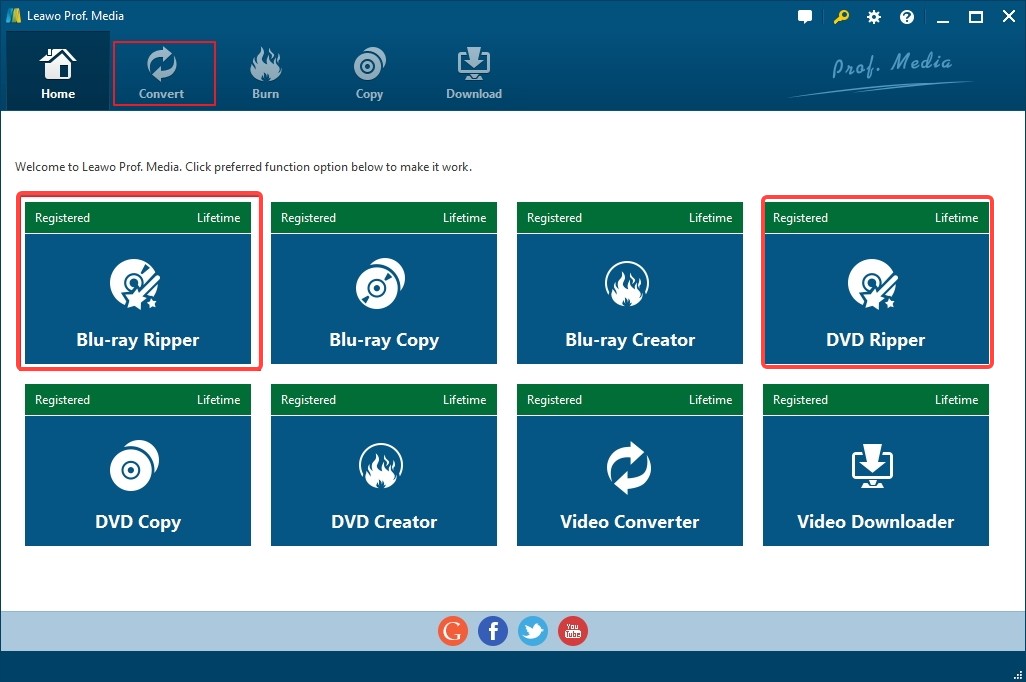
Étape 2 : Importez le fichier ISO en cliquant sur le bouton Ajouter un Blu-ray/DVD et en sélectionnant Ajouter un fichier iso dans le menu déroulant. Choisissez ensuite entre Film complet, Mode personnalisé ou Film principal pour sélectionner les vidéos que vous souhaitez convertir. Cliquez sur OK pour importer les vidéos sélectionnées.
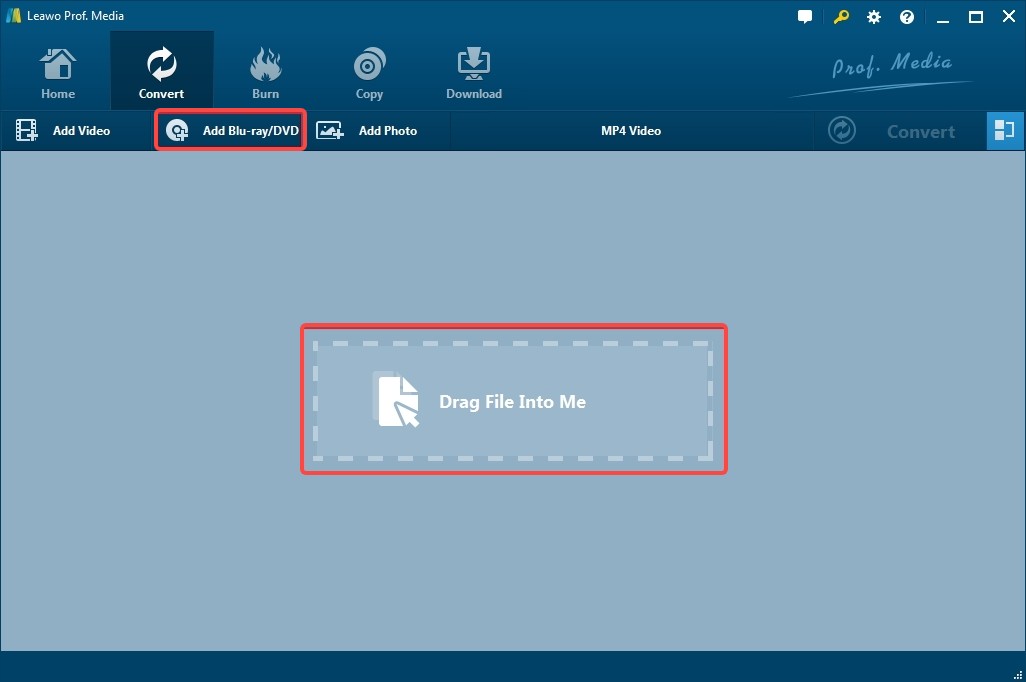
Étape 3 : Sélectionnez le format de sortie souhaité, tel que MKV standard ou MKV sans perte, en cliquant sur le bouton Format et en utilisant le panneau Profil pour parcourir et sélectionner le format.
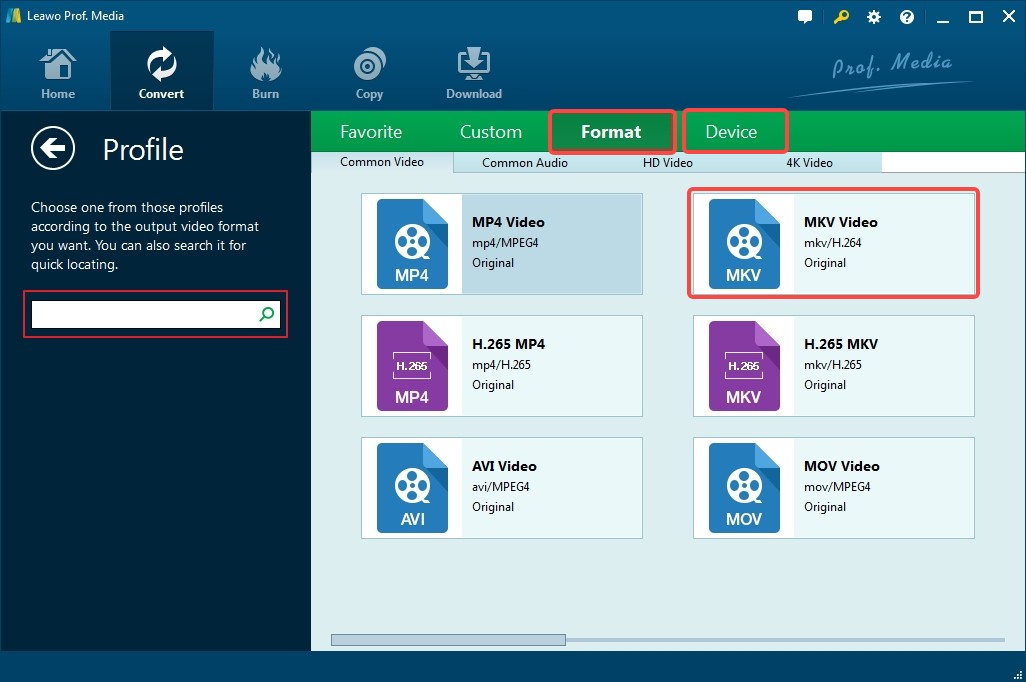
Étape 4 : Cliquez sur le bouton Convertir à côté du bouton Format. Ajustez le répertoire de sortie si vous le souhaitez.
4. Convertir ISO en MKV gratuitement via MakeMKV
En tant que logiciel populaire utilisé pour convertir des fichiers multimédias, MakeMKV simplifie le processus de conversion de fichiers ISO au format MKV. Il peut extraire les pistes vidéo, audio et sous-titres du fichier ISO et les multiplexer en un seul fichier MKV. Ce processus conserve la qualité originale de la vidéo et de l'audio tout en les compressant dans un format plus gérable et largement compatible.
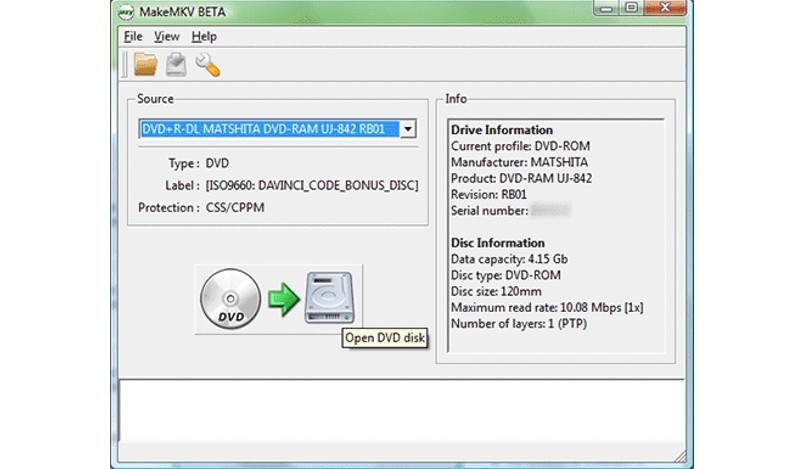
Principales fonctionnalités de MakeMKV
- Compatible avec Linux, Mac OS X et Windows
- MakeMKV fournit une interface utilisateur simple, ce qui la rend facile à utiliser, même pour les débutants.
- Les informations du chapitre, les méta-informations, toutes les pistes vidéo et audio sont conservées.
- Il prend en charge une large gamme de formats d'entrée, notamment les fichiers Blu-ray, DVD et ISO.
- Les versions AACS et BD+ les plus récentes de la protection des disques Blu-ray peuvent être lues par MakeMKV.
i Convertir DVD en MKV i Convertir DVD en MKV
Tutoriel : Comment convertir gratuitement un ISO en MKV avec MakeMKV ?
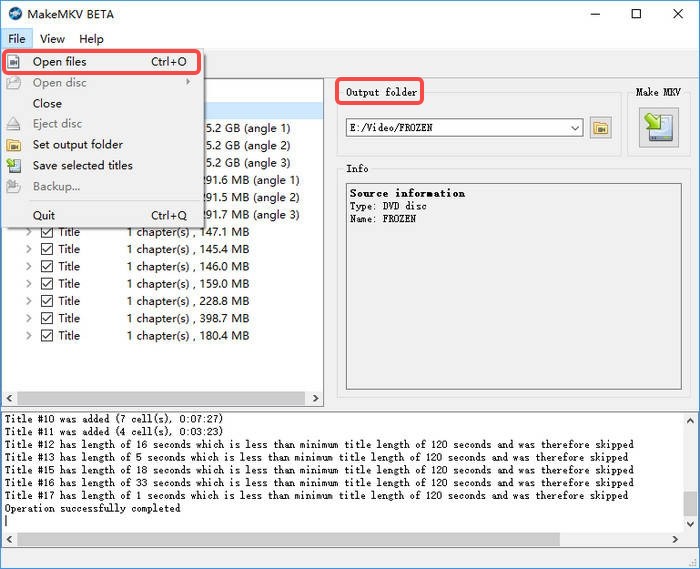
Étape 1 : Commencez par télécharger ce convertisseur ISO sur votre PC Windows ou Mac. Une fois téléchargé, procédez à l’installation et au lancement du logiciel.
Étape 2 : Dans l'interface du logiciel, accédez à l'onglet « Fichier » et sélectionnez « Ouvrir les fichiers » ou utilisez le raccourci clavier « Ctrl + O » pour choisir et importer le fichier ISO cible.
Étape 3 : MakeMKV analysera le fichier ISO et affichera la structure du fichier. Choisissez les pistes vidéo et audio souhaitées que vous souhaitez inclure dans le fichier MKV.
Étape 4 : Définissez le dossier de sortie dans lequel vous souhaitez que le fichier MKV converti soit enregistré. Cliquez ensuite sur le bouton « Créer MKV » pour démarrer le processus de conversion.
Comparatif des outils et cas particuliers (2025)
Avant de choisir une méthode pour convertir vos fichiers ISO en MKV, il est utile de comparer les outils disponibles et d’anticiper certains cas particuliers. Le tableau ci-dessous vous donne une vue d’ensemble des solutions les plus populaires (DVDFab DVD Ripper, DVDFab HD Decrypter, Leawo DVD Ripper et MakeMKV). Ensuite, je partage mon expérience pratique sur quatre points sensibles : la prise en charge des Blu-ray/UHD/3D, la conservation des chapitres, pistes audio et sous-titres, les limites liées aux disques protégés et ISO chiffrés, ainsi que l’équilibre entre taille de fichier et qualité d’image.
Comparatif des outils principaux pour convertir ISO en MKV
Pour vous aider à choisir un outil performant et adapté, nous avons créé un tableau comparatif multidimensionnel.
| Outil | Plateformes supportées | Formats/Codecs | Support du chiffrement | Chapitres / Multi-audio / Sous-titres | Accélération matérielle | Prix / Licence |
|---|---|---|---|---|---|---|
| DVDFab DVD Ripper | Windows, macOS | MKV, MP4, H.264, H.265, AV1, HDR10 | DVD, Blu-ray, UHD récents (base AACS mise à jour) | Oui / Oui / Oui | Oui (NVIDIA, Intel, AMD) | Payant, essai limité;migration vers UniFab |
| DVDFab HD Decrypter | Windows, macOS | MKV, MP4 (options limitées) | DVD, Blu-ray non protégés ou anciens | Partiel | Oui | Gratuit mais fonctions restreintes |
| Leawo DVD Ripper | Windows, macOS | MKV, MP4, H.264, H.265 | DVD protégés limités | Oui / Oui / Oui | Oui | Payant, essai gratuit |
| MakeMKV | Windows, macOS, Linux | MKV (remux sans perte) | DVD, Blu-ray (UHD partiel, limité par AACS 2.0) | Oui / Oui / Oui | Non | Beta gratuite (clé renouvelée régulièrement) |
Blu-ray / UHD / 3D : support et solutions de repli
Quand j’ai attaqué mes premiers ISO de Blu-ray UHD, je me suis vite rendu compte que la prise en charge variait énormément selon les logiciels. MakeMKV gère assez bien les Blu-ray standards et certains UHD, mais il se heurte aux protections AACS 2.0 ou BD+ renforcé. En revanche, DVDFab Ripper arrive à décrypter la plu
part des disques UHD récents grâce à sa base de clés mise à jour en continu. Pour les ISO 3D, MakeMKV permet de conserver la structure MVC et donc de garder la 3D intacte, mais tous les lecteurs multimédias ne sont pas capables de la lire correctement.
Ma méthode est simple : je commence par MakeMKV pour un remux sans perte. Si le disque refuse de passer ou si la lecture du MKV final est instable, je repasse par DVDFab Ripper avec accélération matérielle activée. Cela me garantit une issue, même si je dois accepter une compression.
Chapitres, pistes audio et sous-titres : comment les conserver
Ce qui m’importe le plus, c’est de garder les chapitres, les différentes pistes audio et surtout les sous-titres forcés. Avec MakeMKV, c’est facile : toutes les métadonnées sont conservées par défaut, il suffit de cocher les bons flux avant de lancer la conversion. Avec DVDFab Ripper, je dois être plus attentif : par défaut il ne sélectionne que la piste principale, donc je prends le temps de cocher manuellement chaque piste audio (VO, VF, commentaire) et les sous-titres.
Une astuce qui m’a sauvé plus d’une fois : renommer clairement chaque piste avant conversion (« FR-forcé », « EN-VO », « Audio-commentaire »). Ainsi, dans Plex ou Kodi, je sais immédiatement quel flux choisir. Pour mes films de concert, je garde systématiquement la piste PCM ou FLAC, quitte à gonfler la taille du fichier, parce que la qualité sonore prime.
Disques protégés et ISO chiffrés : limites et aspects légaux
J’ai aussi découvert rapidement les limites des logiciels face aux protections. HandBrake, par exemple, ne peut rien faire sur un disque chiffré à moins d’ajouter libdvdcss — et même avec ça, c’est limité aux DVD simples. MakeMKV passe sur la plupart des DVD et Blu-ray, mais reste impuissant face à certains UHD protégés. DVDFab Ripper est plus robuste, mais il faut garder à l’esprit que la législation française autorise uniquement la copie privée, pour un usage strictement personnel.
De mon côté, j’évite d’insister quand un ISO protégé ne passe pas : soit j’attends une mise à jour logicielle, soit je conserve l’ISO tel quel pour lecture directe avec VLC. Et surtout, je garde en tête que ces manipulations n’ont de sens que pour sécuriser ma propre collection et non pour partager en ligne.
Taille du fichier vs qualité : exemples concrets
La première fois que j’ai converti un Blu-ray complet avec MakeMKV, je me suis retrouvé avec un MKV de 35 Go. C’était parfait niveau qualité, mais ingérable sur mon SSD portable. J’ai donc comparé plusieurs méthodes :
- Remux sans perte (MakeMKV) : 35 Go, qualité identique à l’original.
- x265 CRF 18 (HandBrake) : environ 9 Go, image toujours très propre, toutes mes pistes audio gardées.
- DVDFab Ripper AV1 (2025) : environ 7 Go, gain de place supplémentaire, mais encodage deux fois plus long et compatibilité encore limitée sur certains lecteurs.
Aujourd’hui, j’applique une règle simple : pour mes films préférés, je garde le fichier sans perte sur mon NAS ; pour mes séries et films secondaires, je privilégie l’encodage x265 ou AV1. Avant de lancer un encodage complet, je fais toujours un test sur 5 minutes pour trouver le bon équilibre entre taille et qualité.
Conclusion
Cet article a abordé davantage les formats ISO et MKV en général et a montré comment convertir ISO en MKV gratuitement et facilement. Tous les convertisseurs ISO évoqués sont des outils professionnels et sont garantis de fonctionner comme annoncé. De plus, vous pouvez utiliser n'importe lequel de ces extracteurs de DVD gratuits pour lancer la conversion de fichiers image ISO DVD, Blu-ray ou UHD en MKV et les éditer en fonction de vos besoins personnels.
Si vous cherchez comment Convertir ISO en MP4 pour les anciens disques de film DVD, vous pouvez vous tourner vers le DVD Ripper le plus puissant, DVDFab DVD Ripper.
FAQ sur convertir ISO en MKV
Oui, le lecteur multimédia VLC peut lire les fichiers ISO. Vous pouvez ouvrir un fichier ISO dans VLC en allant dans le menu « Média », en sélectionnant « Ouvrir le fichier », puis en choisissant votre fichier ISO. Cependant, VLC peut ne pas fonctionner avec tous, en fonction de la prise en charge des codecs et d'autres facteurs.
Si vous souhaitez regarder le fichier ISO sur une plus large gamme d'appareils, il est recommandé de le convertir au format MKV ou MP4 à l'aide d'outils comme DVDFab. Ces formats ont une meilleure compatibilité et peuvent être lus par presque tous les appareils et lecteurs multimédias.
Le programme DVDFab Ripper prend en charge la conversion de n'importe quel fichier image ISO 2D ou 3D en formats vidéo 2D ou 3D, y compris MKV. Pour convertir un fichier ISO 3D aux formats MKV, suivez simplement ces étapes :
- Étape 1 : Ouvrez le logiciel DVDFab et choisissez le module « Ripper ».
- Étape 2 : Chargez votre fichier ISO 3D source.
- Étape 3 : Cliquez sur « Choisir un autre profil » et sélectionnez les formats MKV 3D ou les formats MKV 3D comme sortie. Effectuez ensuite les réglages vidéo et audio nécessaires.
- Étape 4 : Enfin, sélectionnez un répertoire de sortie et cliquez sur le bouton « Démarrer » pour lancer le processus de conversion.
Oui, il est possible de convertir un fichier ISO de film en plusieurs fichiers MKV. Certains logiciels de conversion vidéo vous permettent de sélectionner les chapitres que vous souhaitez convertir individuellement en fichiers MKV distincts. Cela peut être utile si vous voulez diviser un film en plusieurs parties ou extraire des scènes spécifiques.
La conversion d'un fichier ISO protégé en MKV peut être un processus complexe. Les fichiers ISO protégés sont souvent des disques DVD ou Blu-ray protégés par des mesures de protection contre la copie. Vous devrez peut-être utiliser des logiciels supplémentaires pour contourner ces protections avant de pouvoir convertir le fichier ISO en MKV.
Oui, certains sites comme OnlineConvert ou CloudConvert proposent ce service. C’est pratique car il n’y a rien à installer, mais attention : la plupart limitent la taille des fichiers (souvent moins de 200 Mo), ce qui rend les vrais ISO de DVD ou Blu-ray impossibles à traiter sans abonnement. De plus, téléverser une vidéo personnelle sur un service en ligne comporte toujours un risque de confidentialité. Pour des ISO complets, je recommande plutôt un logiciel local comme MakeMKV ou DVDFab, qui sont bien plus fiables..





